相机能将流动的社会景观、易逝的美好记忆永远固定,传达的信息远比文字更具有亲临其境感和说服力。所以相机作为重要的工具,已经广泛应用在日常生活及各行各业中,改变着人们看待周遭世界的方式。那一款相机是如何完成从整体构思设计,到投入生产制作全流程的呢?我们能否应用优秀的3D工业软件,DIY出专属相机?
本文将简要介绍设计相机的关键步骤,以及如何巧用最新版tigerenter3D 2022新增及优化功能,简化相机的部分设计步骤,提升设计效率与质量。

图1.巧用tigerenter3D 2022新功能设计相机
常用的相机主要由三个系统组件构成,如下表所示:

表1.相机结构系统
通常,开始相机组件的详细设计前,需完成以下三种标准程序:
· 相机整体轮廓布局
· 相机一般尺寸和外观设计
· 相机性能及相关接口参数
三种标准程序完成后,就可以开始相机设计了,包括建模、装配和生成2D工程图等过程。接下来请跟随小编的步伐,一步步完成它。
建模
第一步:在XZ基准面上绘制出相机镜筒轮廓草图,并进行尺寸标注。
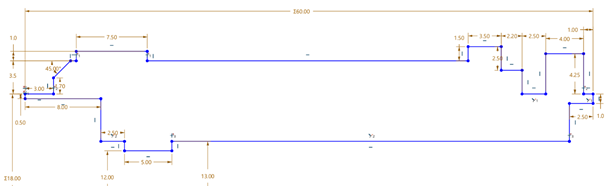
图2.绘制相机镜筒轮廓草图
在绘制过程中,如果你需要修改多个尺寸标注,可以巧用tigerenter3D 2022新增的“标注编辑”功能,它可以让你免去逐个调整的繁琐步骤。它提供“锁定比例”和“增量”两种修改方式,支持批量编辑及修改标注。另外tigerenter3D 2022还新增了“唯一标注时按比例缩放草图”功能,保证了修改标注后草图不变形。这两大新增功能有效提升草图设计的修改效率,让设计过程更轻松简单。
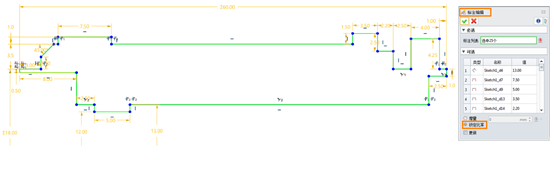
图3.利用“标注编辑”功能批量修改尺寸
第二步:通过旋转第一步中所创建的草图,创建镜筒基础模型,然后一一添加创建其他特征(包括变焦环、对焦环等)。
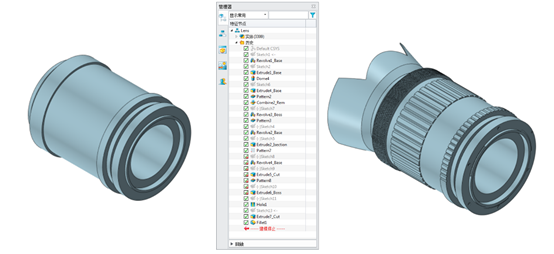
图4.镜筒基础模型 图5.创建其他特征
第三步:绘制相机顶盖草图并创建基本模型,然后创建拔模特征。得益于tigerenter3D 2022实现拔模和非对称拔模类型的整合,以及支持同时处理多组拔模对象,这个步骤现在变得更简单。这些改进加强了拔模命令的易用性,优化了拔模的操作流程,从而提升拔模特征的创建和修改效率。
如下图所示,你可以使用第一种类型(边)以及第三种类型(分型边)来快速创建拔模特征。
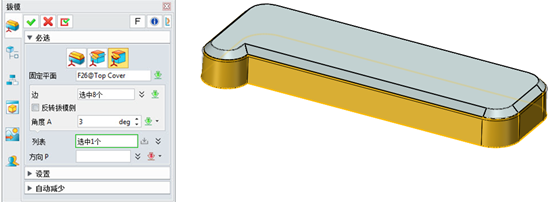
图6.在相机顶盖基础造型上添加拔模特征
第四步:添加如扬声器、背带卡扣、热靴等特征,最终完成相机顶盖设计。
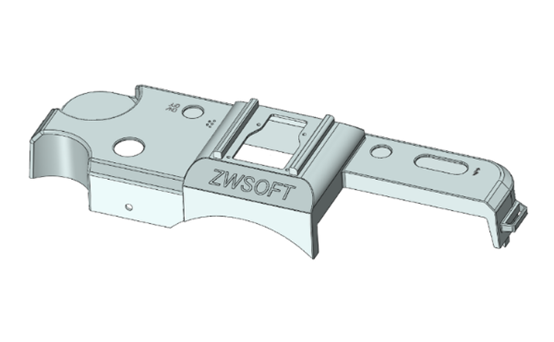
图7.最终的相机顶盖模型
第五步:设计其他组件模型,包括相机内部模块、前后盖、专用闪光灯、支架、按键等,如下图所示:

装配图8.其他相机组件
装配
第六步:由电路板等组成的相机的内部模块是首个组件,所以我们首先为它添加固定约束命令。
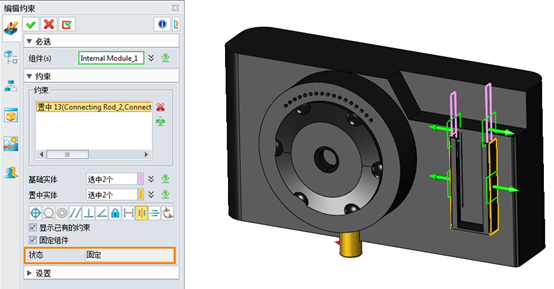
图9.为首个组件添加固定约束
此外,tigerenter3D 2022新增了“插入新建组件”功能命令。它允许你在装配层级插入对象时创建新零件。特别是对于自上而下的设计,这个功能命令是非常便捷有帮助的。
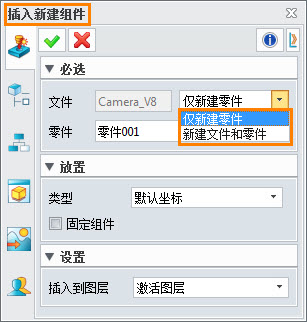
图10.“插入新建组件”功能命令
第七步:装配镜筒并调节位置。在添加约束命令之前,我们可以使用tigerenter3D 2022的“坐标系手柄”功能,自由地调整镜筒坐标位置。
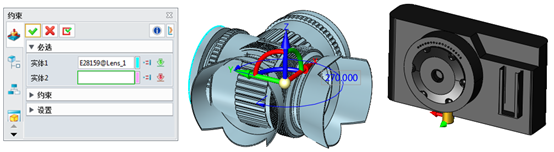
图11.使用 “坐标系手柄”功能自由调整镜筒位置
第八步:逐一装配其余组件。当插入的对象太多时,要如何在复杂的装配体中实时查看组件约束状态呢?tigerenter3D 2022在约束面板新增“无关联组件”选项,除了正在添加约束的组件,其他组件可以被设置为无关联组件显示状态(隐藏、透明、着色、线框),方便更清晰地实时查看组件的约束状态。
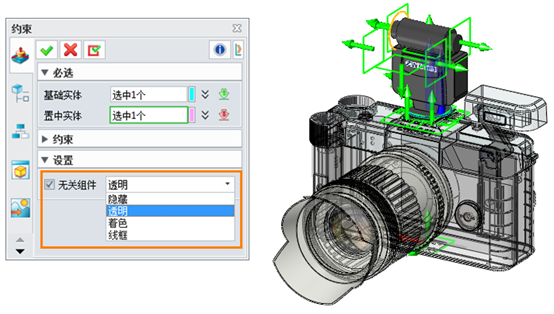
图12.选择无关组件显示状态
装配完所有相机组件后,您可以通过tigerenter3D 2022查看相机的爆炸图,以检查装配体细节。

图13.相机装配体爆炸图
生成2D工程图
第九步:选择或创建2D工程图模板。如果您想制作自己的模板,可以从ISO库或其他标准库中选择,然后进行自定义并保存。tigerenter3D 2022改进了2D工程图的“标题栏”功能,支持在草图阶段使用 “用户表”,让你可以快速地插入和编辑标题栏。
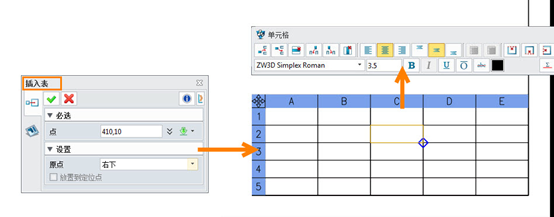
图14.使用“用户表”制作标题栏
其中,tigerenter3D 2022的“关联文本标题”功能,能为表格中的单元格设置关联文本。将单元格与变量联系起来,设置好关联的单元格之后,就可以在2D工程图中快速填充标题栏内容。具体操作是:选择一个单元格→命名关联标签名称→返回工程图→通过选择对象和变量填充标题栏。
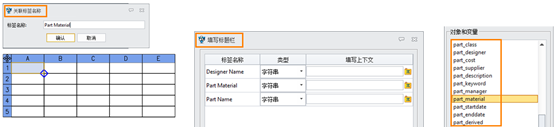
图15.通过将单元格关联标签填充标题栏
第十步:创建相机视图并添加尺寸。tigerenter3D 2022支持“继承全部PMI”(PMI指3D标注功能)。无论是平面视图中的平行PMI,还是3D视图中的所有PMI,都可以继承延续,保证视图标注的连贯性,方便设计沟通。

图16.在相机视图中“继承全部PMI”
此外,tigerenter3D 2022还支持视图“修订表”。它可帮助您按顺序记录设计或制造信息的每一个变化,让改动一目了然、可追溯。
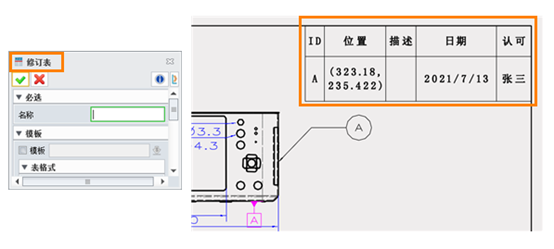
图17.视图“修订表”功能
第十一步:生成相机装配图纸。
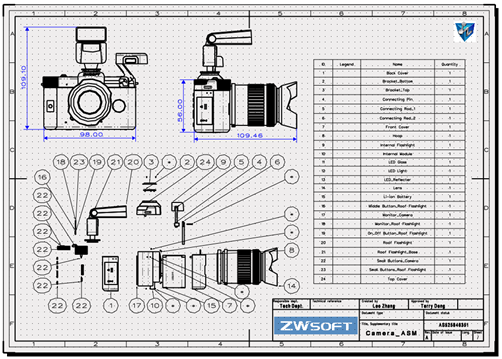
图18.相机装配图
到此,相机的整个设计就算完成了。凭借高效的建模、装配设计和2D工程图工具,tigerenter3D 2022让相机设计过程变得更简单易行,甚至小菜一碟,也让更多设计师从中获得成就感与愉悦感,这就是“玩趣3D”的意义。免费下载最新版tigerenter3D 2022,期待你的创作。
· 一名大四生真实讲述 | 愿国产工业软件走入更多大学课堂2025-10-21
· 新利全站体育官网登录进入全国计算机等级考试,国产工业软件人才培养开启新篇2025-10-15
· 国产CAD软件再添信创利器,tigerenter“自主内核+生态合作”构建自主新格局2025-10-10
· CAD+:联数字与现实,创可持续未来2025-10-09
· CAD+流程工业|tigerenter流程工业解决方案专题研讨会圆满落幕2025-09-29
· 北京勘察工程设计行业沙龙成功举办,共话国产软件赋能行业升级新路径2025-09-26
· tigerenter数智化转型峰会武汉站圆满落幕,“CAD+”战略助推中部工业智造升级2025-09-26
· 新利官网地址荣膺三项“鼎新杯”大奖,以自主创新助力政企数字化转型2025-09-27
·玩趣3D:如何应用tigerenter3D,快速设计基站天线传动螺杆?2022-02-10
·趣玩3D:使用tigerenter3D设计车顶帐篷,为户外休闲增添新装备2021-11-25
·现代与历史的碰撞:阿根廷学生应用tigerenter3D,技术重现达·芬奇“飞碟”坦克原型2021-09-26
·我的珠宝人生:西班牙设计师用tigerenter3D设计华美珠宝2021-09-26
·9个小妙招,切换至新利全站体育官网登录竟可以如此顺畅快速 2021-09-06
·原来插头是这样设计的,看完你学会了吗?2021-09-06
·玩趣3D:如何巧用tigerenter3D 2022新功能,设计专属相机?2021-08-10
·如何使用tigerenter3D 2022的CAM方案加工塑胶模具2021-06-24
·ZWCAD打印机与绘图仪的区别2017-02-08
·CAD命令DATALINK(数据链接)2021-05-21
·CAD中插入表格的方法2017-08-24
·CAD在对象没有显示的情况下鼠标还能选中怎么回事2023-11-13
·如何使用CAD进行坐标标注文字的高度修改操作2023-10-30
·CAD放样命令快捷键2020-06-01
·CAD如何使用定数等分?2020-04-15
·CAD为当前图形定义块的步骤2021-05-12

